
时间:2021-08-04 09:06:20 来源:www.win10xitong.com 作者:win10
我们在操作电脑系统的过程中可能就会遇到win10放大镜快捷键是什么的问题,要是你的电脑技术没有达到一定的水平,可能就不能解决这个win10放大镜快捷键是什么的情况。先冷静,我们马上就开始动手来解决win10放大镜快捷键是什么的问题,小编想到一个解决的方法:1.首先点击任务栏左下角,或按win键;2.之后点击“设置”图标即可很简单的搞定了。我们下面一起来看看更详细的win10放大镜快捷键是什么的操作手法。
Win10电脑放大镜功能快捷键用法:
1.首先点击任务栏左下角,或者按win键;
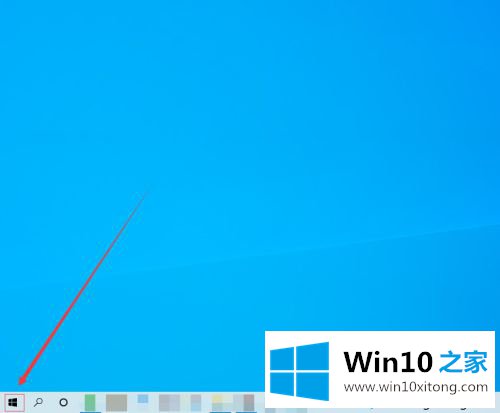
2.然后点击“设置”图标;
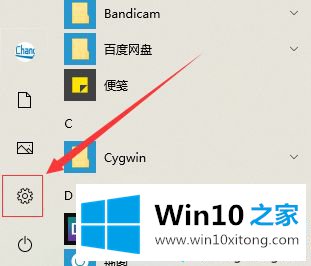
3.然后点击“易用”;
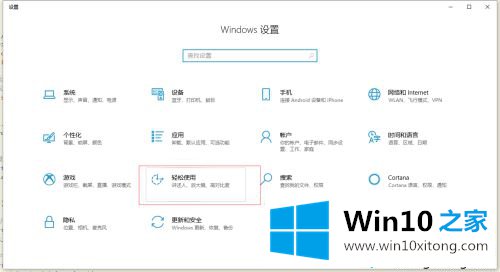
4.点击图像中的“放大镜”;
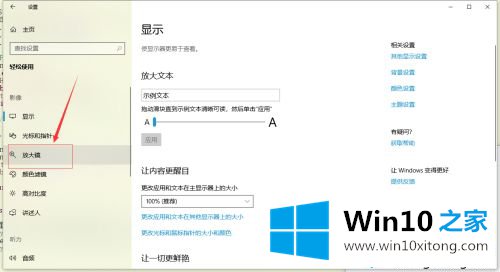
5.点击单选按钮至“on”,按win(加号)打开放大镜;
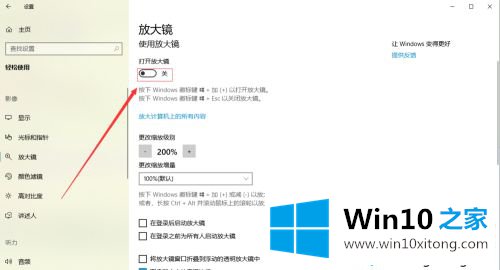
6.设置缩放比例。
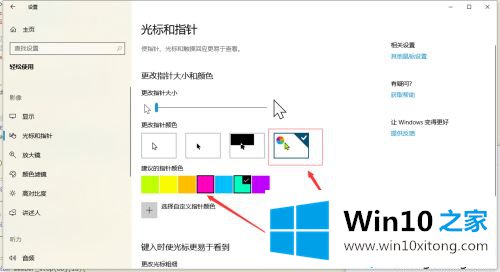
好了,这就是win10放大镜快捷键的全部内容。你学会了吗?很简单吗?希望这个win10电脑放大镜功能快捷键用法对你有帮助。
关于win10放大镜快捷键是什么的操作手法就和大家讲到这里了,遇到同样问题的朋友就可以根据上面内容提供的方法步骤解决了。如果你还有疑问,欢迎给本站留言。